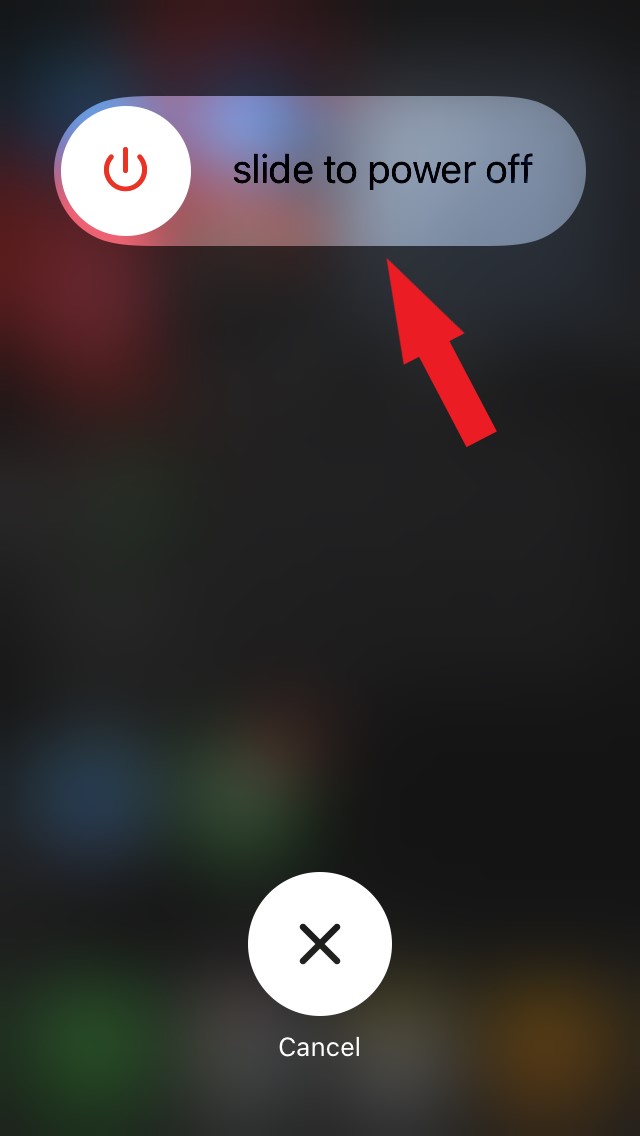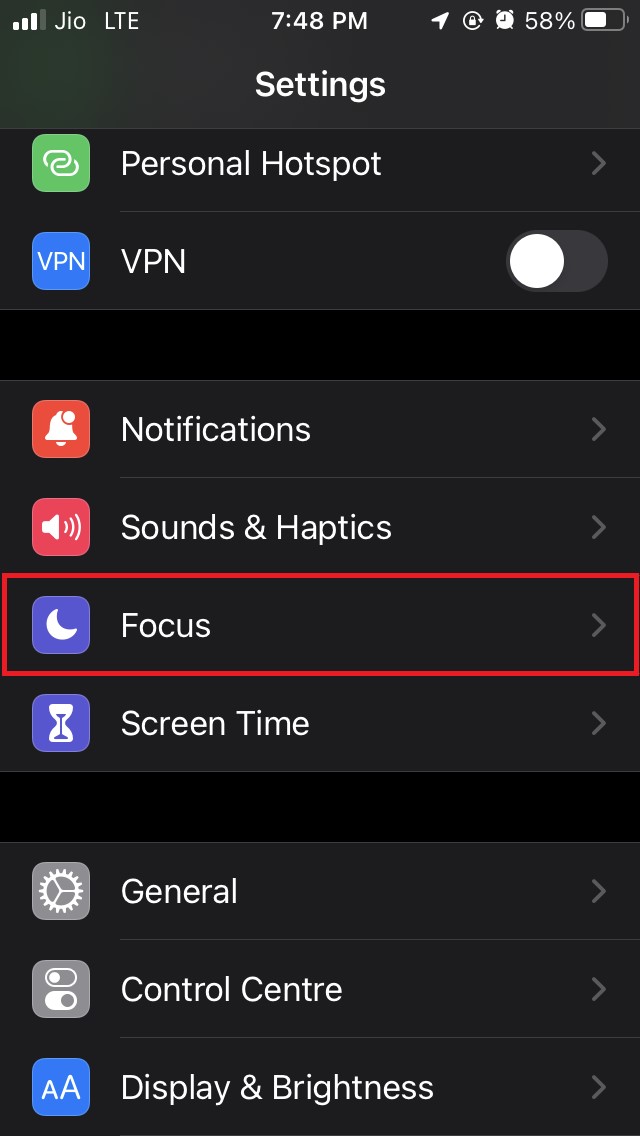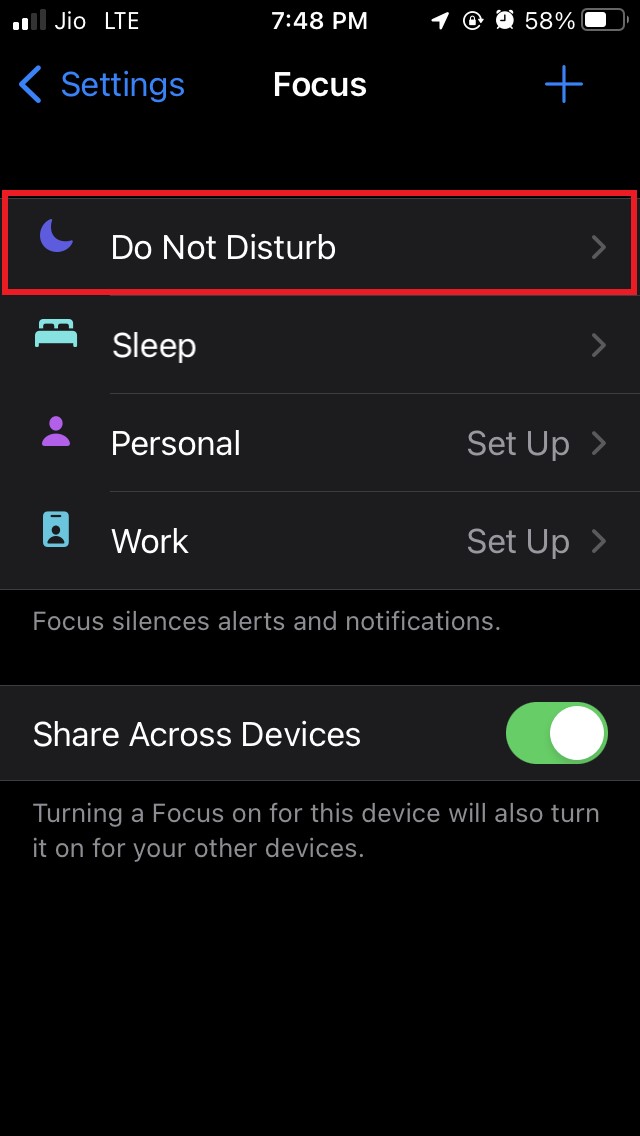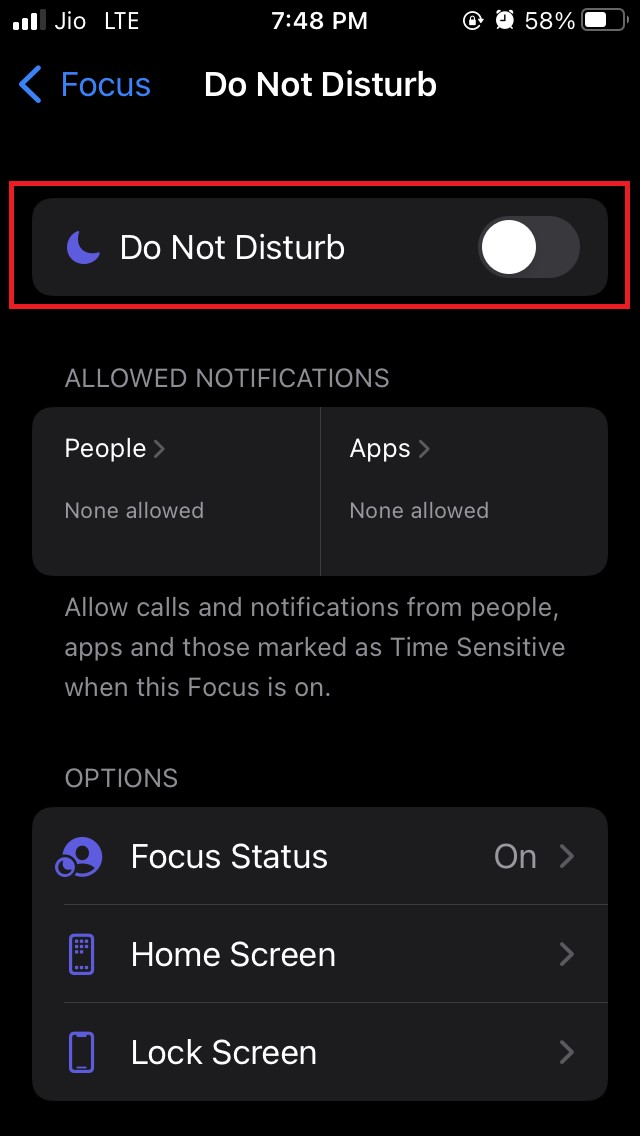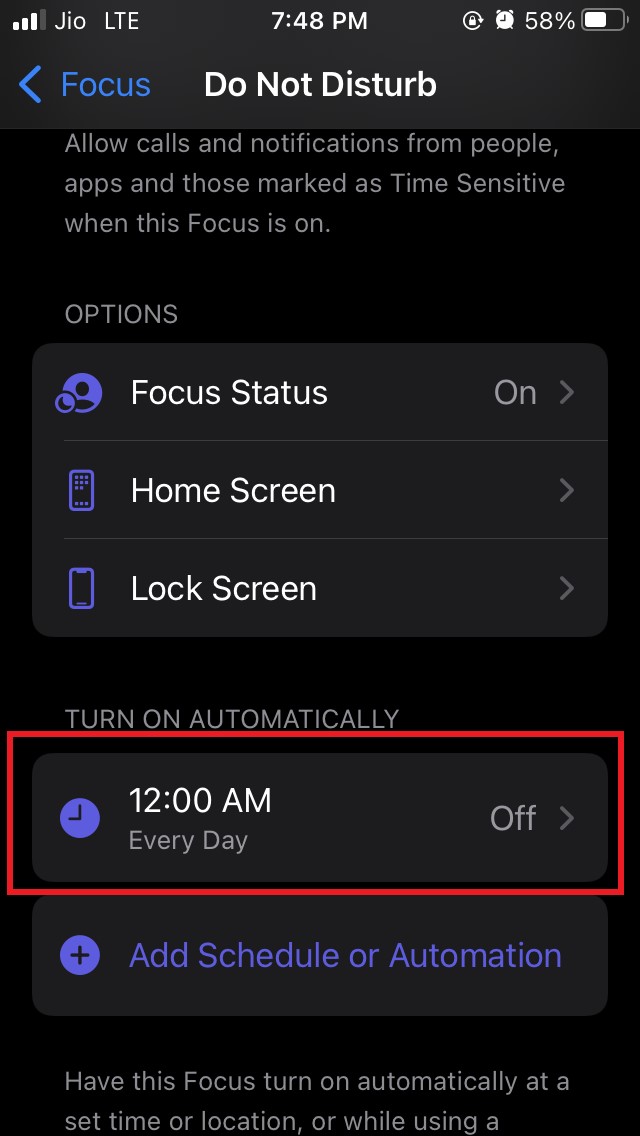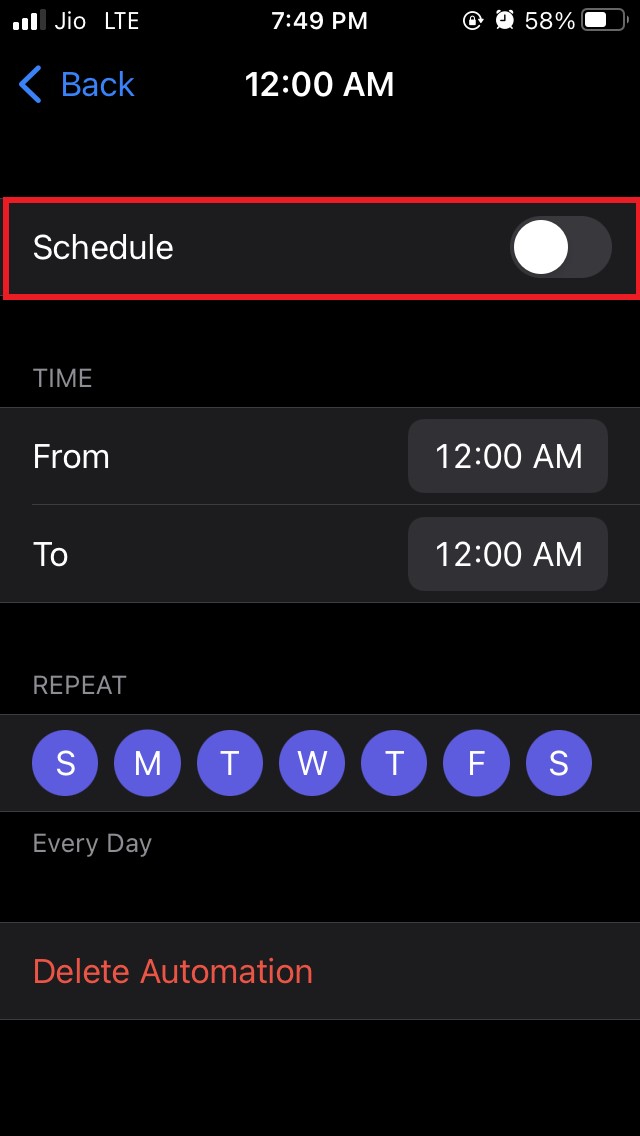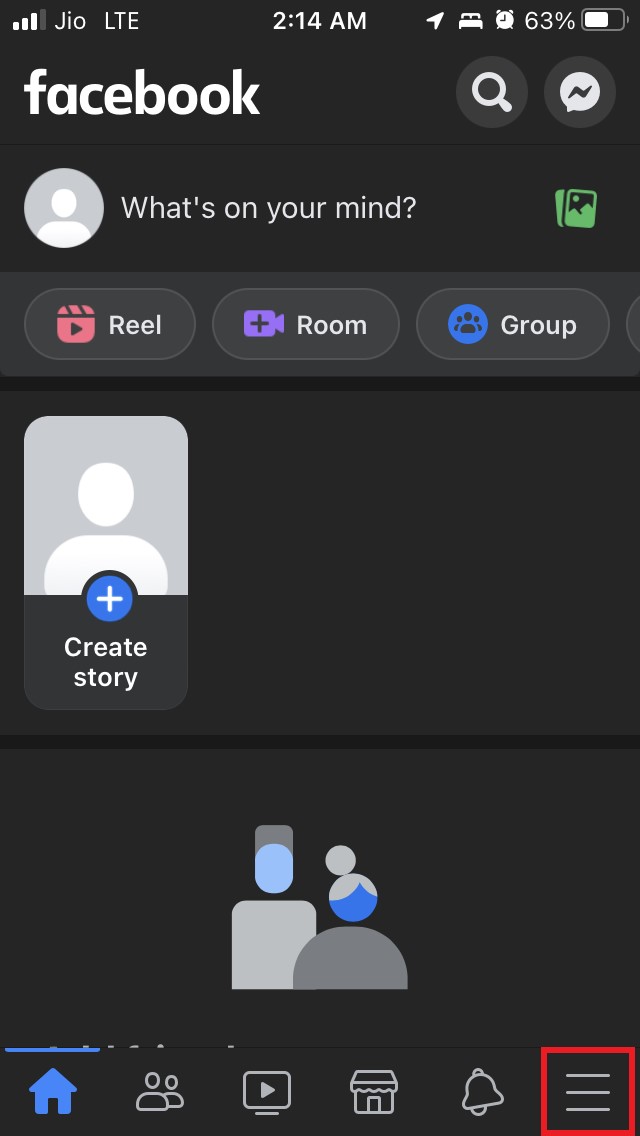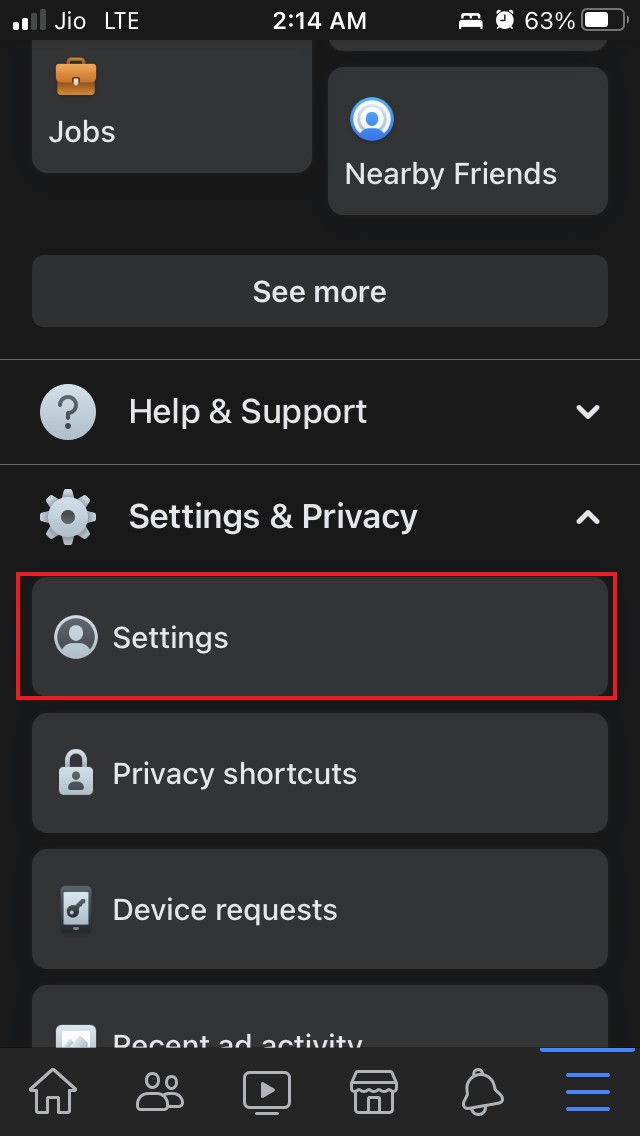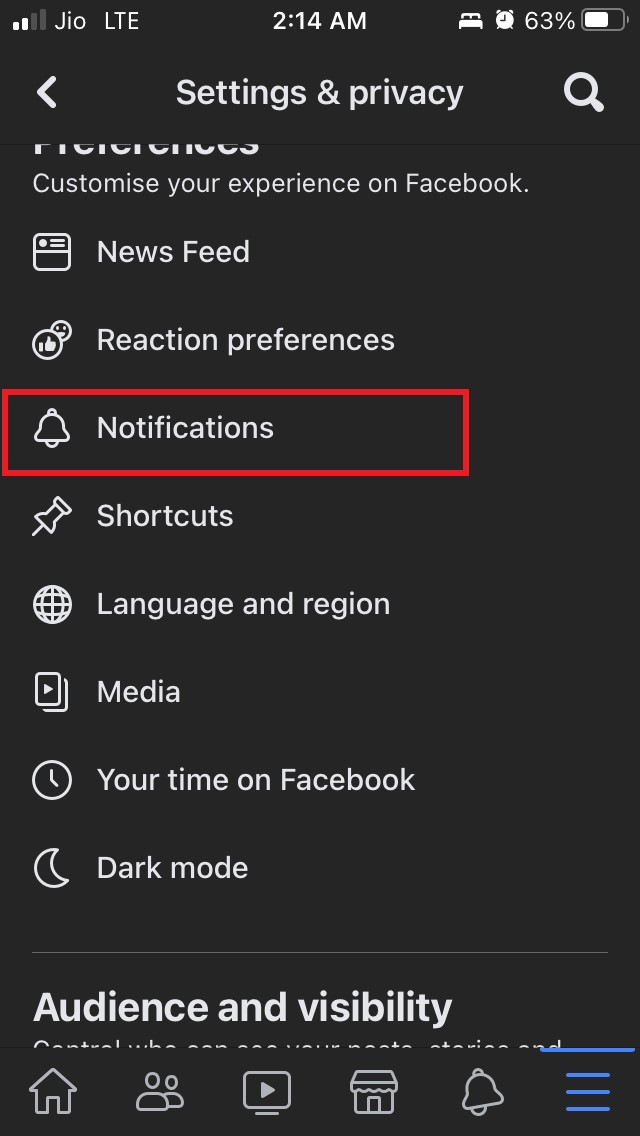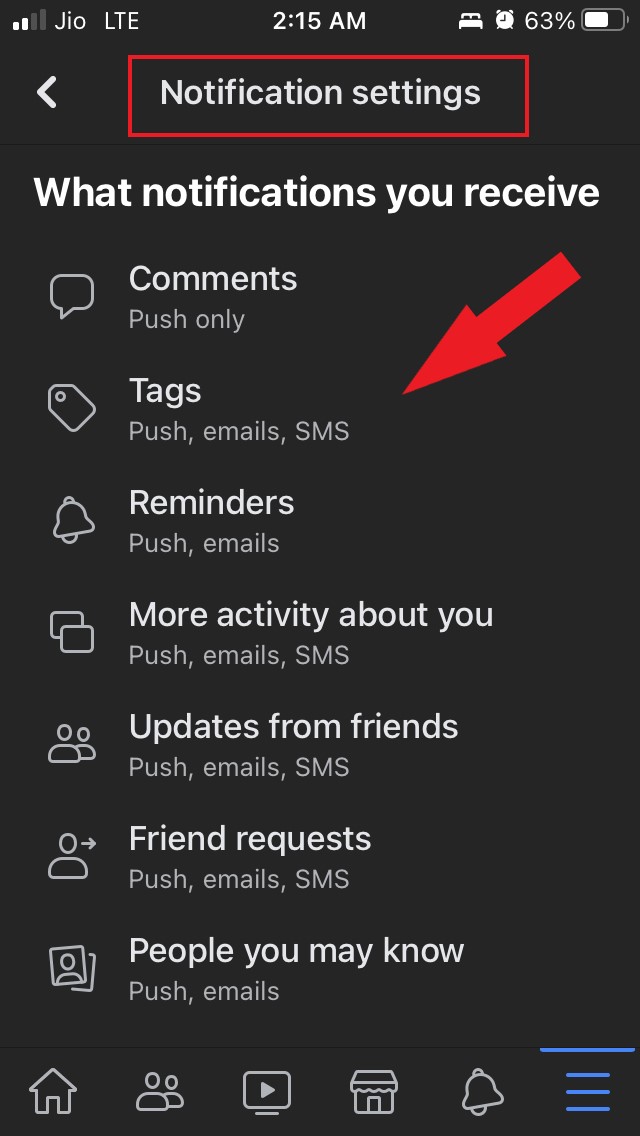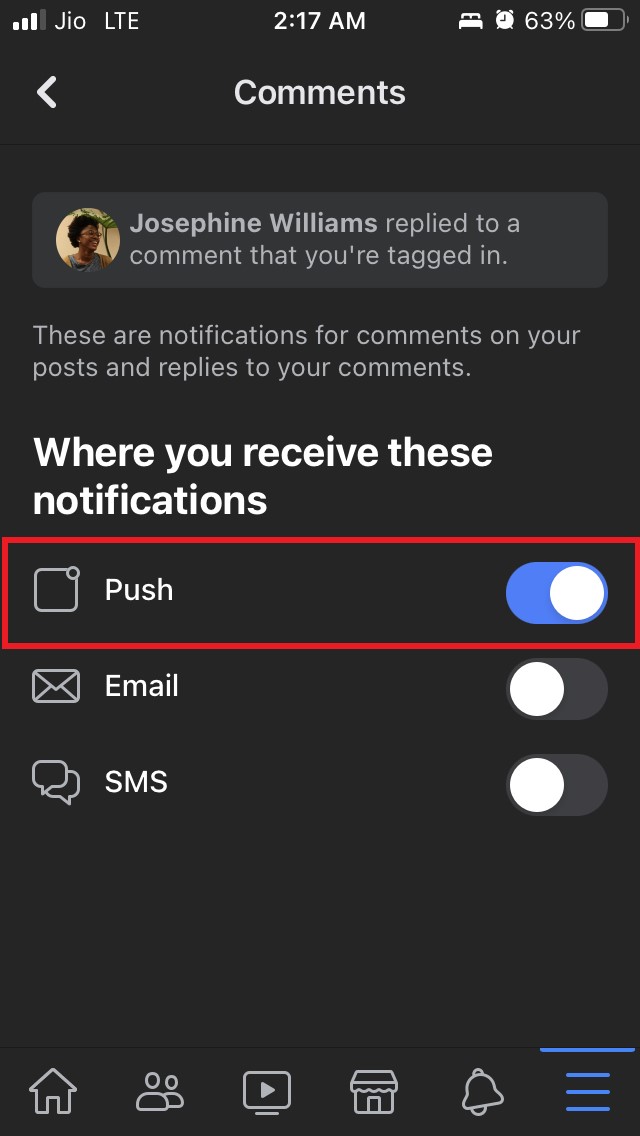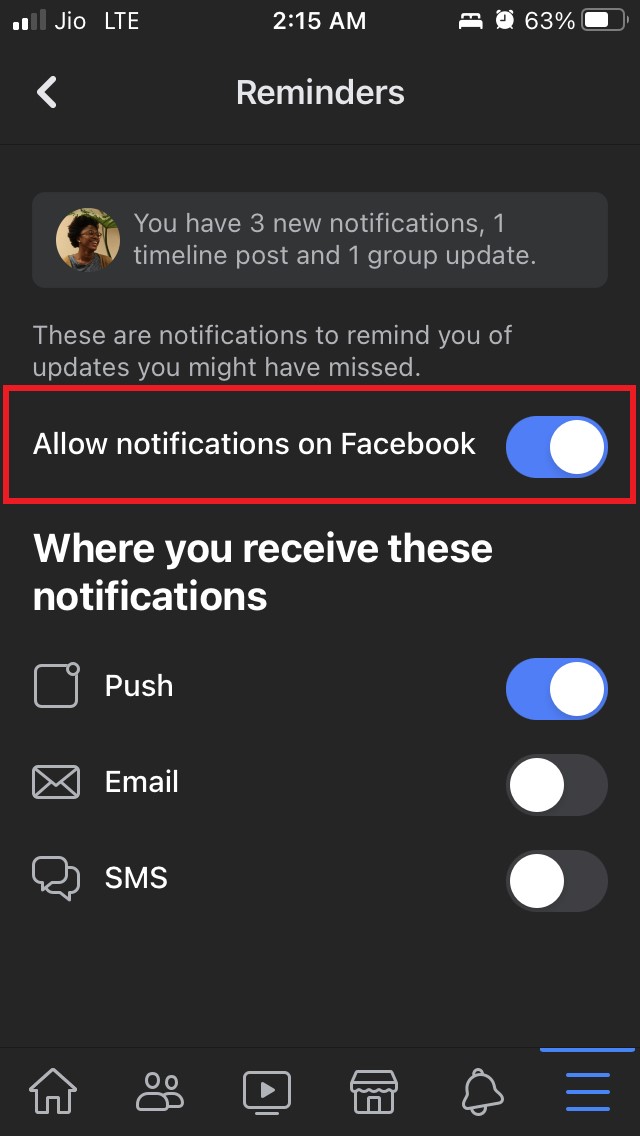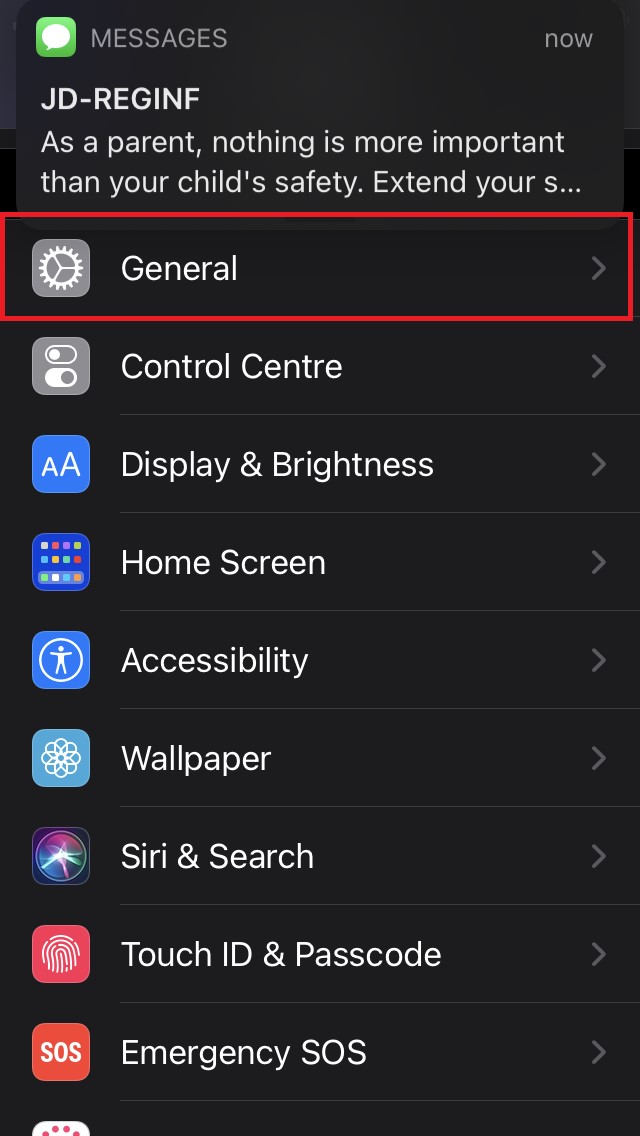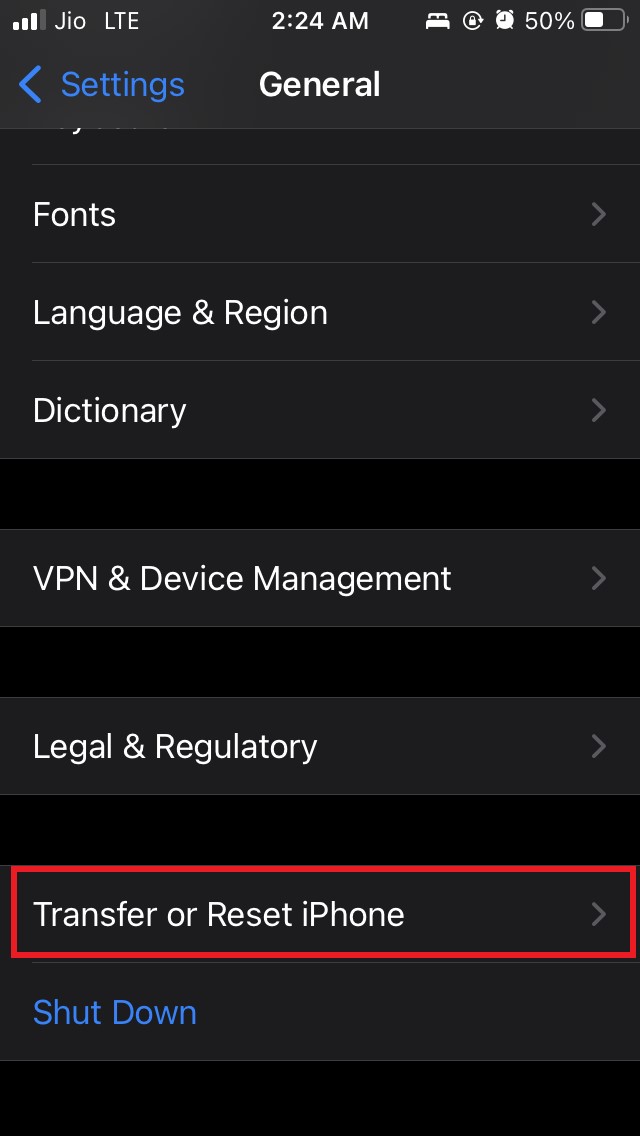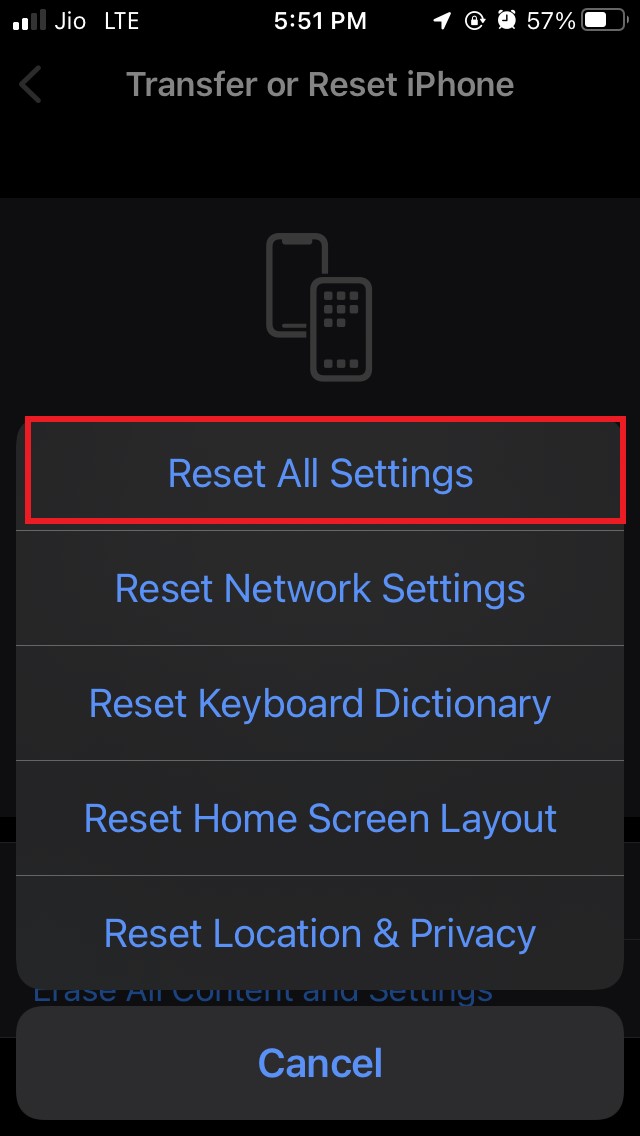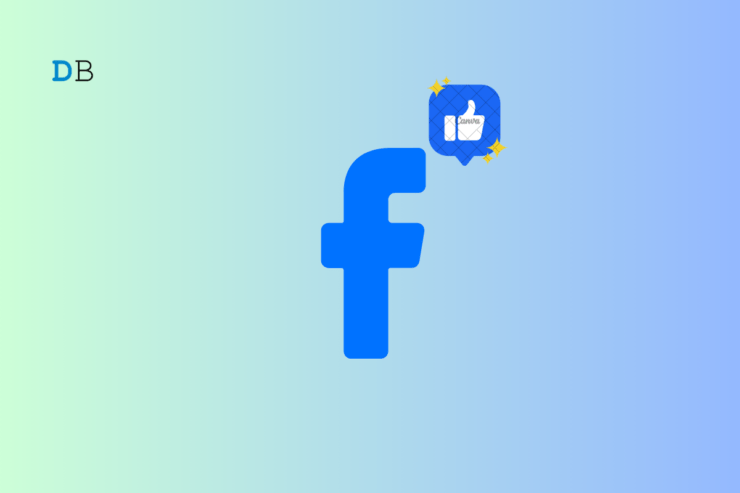
社交媒体意味着一整天都有大量的通知。有时,iPhone用户抱怨他们没有收到Facebook通知。通过本指南,我将帮助您解决此问题,并恢复在iPhone版Facebook应用程序上查看通知。
我已经讨论了您在 iPhone 上看不到 Facebook 通知的可能原因。如今,每个人都在Facebook等社交媒体平台上为他们的工作和业务建立网络。此外,人们在 Facebook 上买卖。因此,在Facebook上没有收到通知会妨碍他们的工作。
Facebook通知无法在iPhone上运行的原因
- 您已在iPhone上启用了“请勿打扰”。
- 您已禁用 iPhone 上的通知。
- 这些通知在 Facebook 的应用设置中被禁用。
- Facebook 应用程序中的一个错误导致通知不显示
- Facebook通知被重定向到连接到iPhone的另一台设备。
- 可能存在互联网连接问题,导致网络速度变慢,导致通知无法显示在您的设备上。
- 也许iPhone设置中存在一些故障,导致您看不到来自Facebook的任何通知。
解决在 iOS 上看不到 Facebook 通知的最佳方法
以下是您可以实施的各种故障排除方法,以在iPhone上再次开始接收通知。
1.尝试重新启动Apple iPhone
正如我常说的那样,当您在iPhone上说某种工作时,我们可以尝试重新启动它。大多数情况下,简单的重启可以快速解决问题。
- 长按iPhone电源键
- 然后从左向右移动滑块以关闭 iPhone

- 几秒钟后,按电源按钮重新启动iPhone。
- 现在检查你的Facebook。您应该会在应用程序或 iPhone 主屏幕上看到通知。
2.检查手机上的互联网连接
首先,确保您已在iPhone上启用蜂窝数据。此外,检查设备上是否未启用飞行模式;否则,您将看到来自任何应用(包括 Facebook)的新通知。
请务必检查需要 Internet 连接才能运行的其他应用。检查您是否收到来自其他应用程序的通知,以及网页是否正在加载。
如果您在 iPhone 上看到所有已安装应用程序的互联网完全停电,那么您可以尝试联系您的 ISP 以了解连接问题并请求解决该问题。
ISP 可能正在进行一些维护工作,他们可能已经暂时禁用了网络连接。
3.在iPhone上禁用请勿打扰
如果您在特定时间段内在 iPhone 上启用了“勿扰模式”,则在此期间您可能看不到来自 Facebook 或其他应用程序的通知。
要开始接收通知,您需要禁用请勿打扰。如果您在 iPhone 上运行 iOS 15,则“请勿打扰”现在出现在“专注”选项下。
- 打开“设置”应用
- 导航到焦点并点击它

- 然后点击“请勿打扰”

- 通过点击“请勿打扰”旁边的开关来禁用它

- 向下滚动到“自动打开”,以检查是否也禁用了任何特定时间段的预定“请勿打扰”。
- 点击“预定时间”选项卡

- 在该选项下,禁用选项“计划”

4.更新Facebook应用程序
旧版本的 Facebook 中的一些小错误可能会导致麻烦,并且不允许任何新通知。用户经常忘记按时更新他们的应用程序。
因此,请检查 App Store 上是否有任何适用于 Facebook 的新更新,然后安装相同的更新。
- 打开 App Store App
- 点击右上角的个人资料图片
- 然后,您将看到等待更新到最新版本的应用程序列表
- 如果列表中有Facebook,只需点击更新按钮即可在iPhone上安装最新版本的Facebook。
- 安装后,检查您是否收到通知。
此外,您还可以在 iPhone 上卸载并重新安装 Facebook。您的帐户不会因此而受到任何影响。
5. 在 Facebook 应用程序上启用通知
您需要确保将通知设置为每当 Facebook 的任何方面(如照片、评论或消息)发送任何通知时,通知都会显示在您的 iPhone 上。
- 启动 Facebook 应用
- 点击右下角的三明治按钮(菜单按钮)

- 然后向下滚动并点击“设置和隐私”以将其展开
- 点击设置

- 接下来,点击“通知”下偏好

- 转到“您收到
的通知”部分
- 确保为每个方面启用推送通知,例如评论、标签、更新、好友请求和提醒。

- 在“提醒事项”下,启用“允许在 Facebook 上发送通知”选项。

6. 检查通知是否被转移到连接的设备
通过连接的设备,我的意思是,如果您将Apple Watch连接到iPhone,则通知可能会被转移到Apple Watch,而不是出现在iPhone上。当您的iPhone被锁定时,就会发生这种情况。
您可以通过更改 Apple Watch 的通知设置来更改此行为。
7.重置iPhone设置
如果其他解决方案无法修复来自 Facebook 的通知,我们可以尝试重置您的 iPhone。
- 打开“设置”应用,然后转到“常规”。点击它。

- 在该滚动下 转移或重置iPhone,然后点击它。

- 然后点击重置。

- 现在点击 重置所有设置 从弹出的小菜单中。

- 输入密码以确认操作。重置后设备将重新启动。
- 设置并登录您的 Facebook 帐户。
- 您现在应该在iPhone上看到所有待处理的通知。
因此,这些是您可以使用的各种故障排除方法,以修复iPhone上的Facebook应用程序未显示任何通知。